即時BI報表,我只服Smart Query!輕鬆做資料整理與轉置(ETL),把報表玩出新高度
Judy 2020-09-22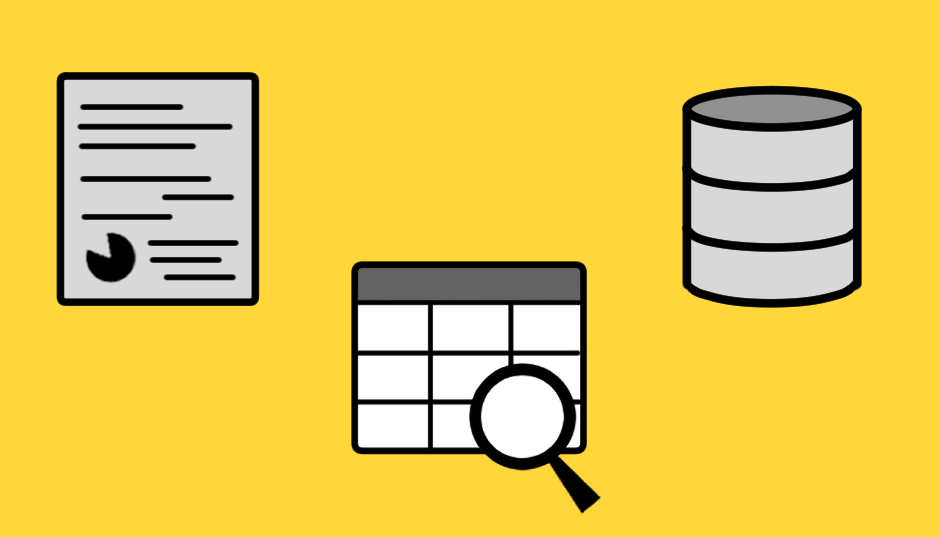
市面上的 BI 工具,大多能做出滿足使用者需求的數據分析頁面,但若使用者的需求很複雜怎麼辦呢?聯銓BI產品開發了十分便利的資料組合,能讓 IT 人員在短時間內,透過滑鼠點選的方式做資料組合,組合時不需下SQL,且整理完的資料可利用Transaction功能寫回資料庫,達成ETL的其中兩步驟:萃取(Extract)、轉置(Transform)。如此一來,即便使用者有以下複雜的需求,IT人員也能快速迎刃而解。
|
使用者需求舉例 |
|---|
|
業務主管想請 IT 部門製作一張即時BI報表,內容為每月的總交易額與利潤。以下為主管的報表需求:
|
若要滿足以上的需求,以往 IT 人員需撰寫很長的 SQL 語法或利用 Stored Procedure 進行資料的整理,再自行撰寫程式將報表呈現出來,既費時又費工。現在,可以利用Smart Query報表工具快速製作符合使用者需求的報表。
此篇將以上述舉例來說明利用Smart Query整理資料、製作即時BI報表以及資料轉置的流程。步驟如下:
- 使用者利用其Know-How決定報表呈現的方式。
- IT人員依據使用者需求,將原始資料做資料組合,或稱萃取(Extract),組成使用者想看的資料樣貌。
- 利用格式化條件,設定顏色來標示異常的數據。
- 利用Excel與Report Designer設計複雜報表。
- 若有需要,可搭配Transaction將資料回寫到資料庫,即ETL中的轉置(Transform)。
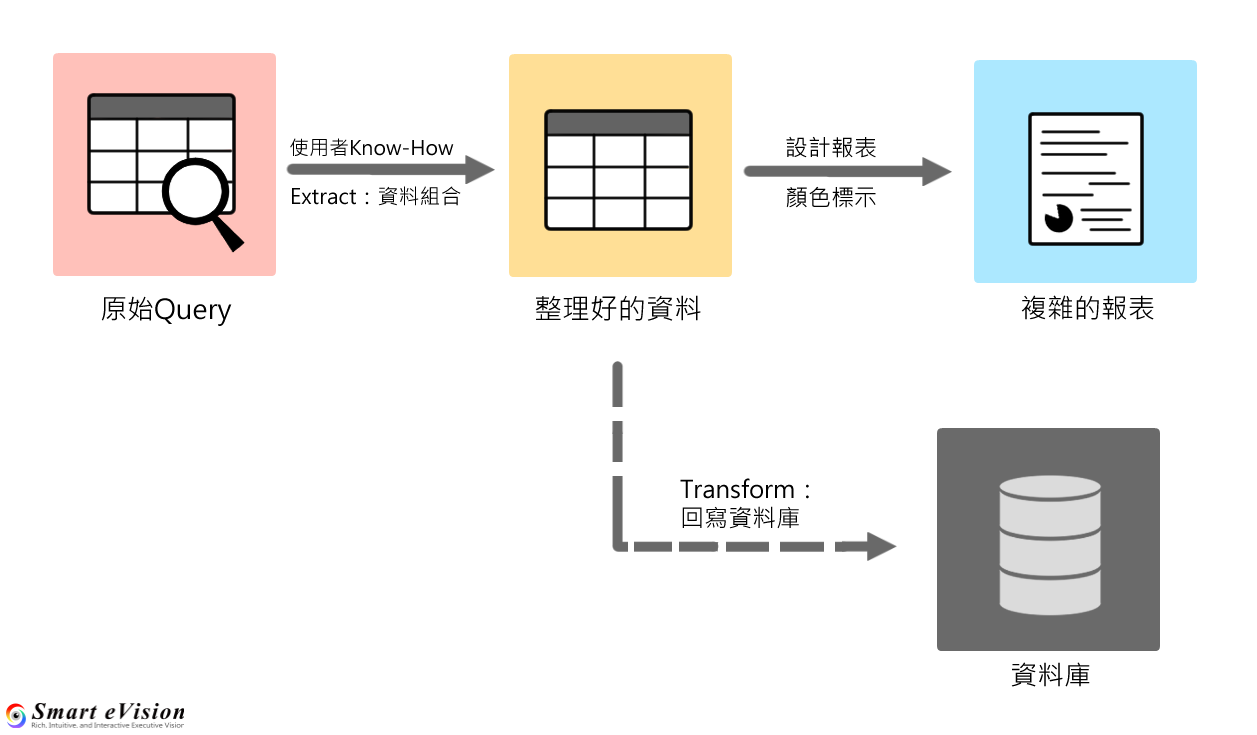 圖1. 即時BI報表製作流程與資料轉置
圖1. 即時BI報表製作流程與資料轉置
即使SQL語法能力沒有很強大,也能做到複雜的報表,一起來輕鬆製作報表!
Extract(萃取):依據使用者的Know-How做資料整理
使用者Know-How
IT在製作報表之前,通常必須先與使用者溝通需求,因為使用者擁有該領域的Know-how,最了解哪些資料是最重要的,要如何編排呈現才能符合他們的觀看需求。接著,IT就能依據使用者需求進行資料整理。
IT進行資料整理
依上述案例來說,IT會先透過 SQL 語法,各別組出3段Query,如圖2。接著,進入資料組合階段。Smart Query支援以多樣的方式整合各種類型的資料來源,包含過濾條件、群組加總、連結資料、合併資料、分類統計,以及樞紐分析。以上皆透過滑鼠點選來操作,資料組合步驟如下:
- 透過過濾條件,各別篩選出已出貨、未出貨資料。
- 透過聯結資料,將未出貨的資料與匯率聯結。
- 透過合併資料,將未出貨與
已出貨 資料合併。 - 透過群組加總,將明細資料Sum,以達成使用者想呈現的報表資料。
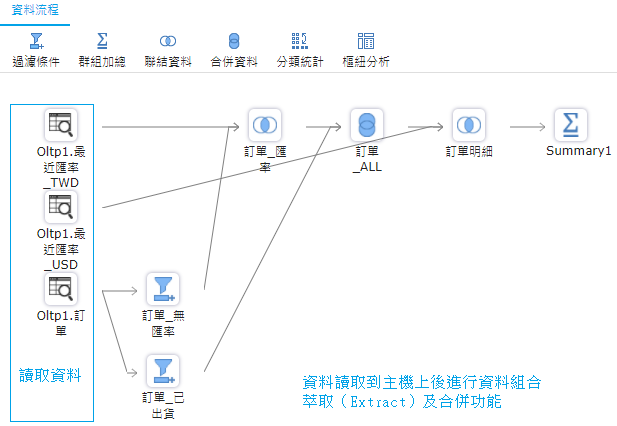 圖2. 資料組合處理流程,對OLTP資料來源進行整理
圖2. 資料組合處理流程,對OLTP資料來源進行整理
異常顏色管理與標示
資料整理完成後,可以再將重要的欄位設定格式化條件,讓使用者需要特別留意的數據利用顏色凸顯出來。例如,將Amt(TWD)設定為當數值小於5000時,顯示橘底色。
Smart Query 在顏色管理的設計上非常容易操作,就像Excel的格式化條件,您可以定義各欄位在各種條件下的顯示顏色,不管是Web查詢或是Web報表都會依照此規格顯現顏色標示,且從簡單到複雜的條件判斷都適用:
- 簡單的判斷公式:金額欄位< 5000 ,顏色:橘色。(圖3)
- 複雜的判斷公式:a欄位='D' and b欄位='E' and 金額欄位> 500000,顏色:紫色。
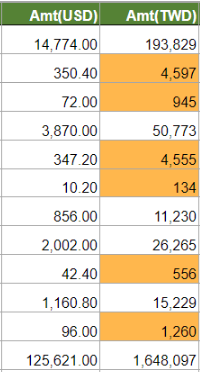 圖3. 將欄位設定格式化條件,顯示顏色標示。
圖3. 將欄位設定格式化條件,顯示顏色標示。
利用Excel設計複雜報表
當資料與顏色標示準備完成後,即可透過報表工具快速設計版型,製作符合企業各式需求的管理報表。聯銓報表製作工具Report Designer結合了Excel介面,利用點選的方式帶入想呈現的欄位,且沿用Excel排版工具列功能,像是調整表格框線、文字樣式、儲存格格式、圖表功能等,讓使用者可以像平常在編輯試算表一樣直覺便利。另外,可以將常用的報表版面存成樣板供未來使用,不需重複設計。
如下圖,左方報表設計視窗列出所有資料欄位,IT人員或報表設計者可利用貼上的方式,將欄位名稱與欄位值貼在適當的格子中,在Subtotal、Total處,也可貼上經過合計的欄位。最後,可以利用Excel的排版工具做美化,讓資料更容易閱讀,如:框線、綠底色、紅字…等。
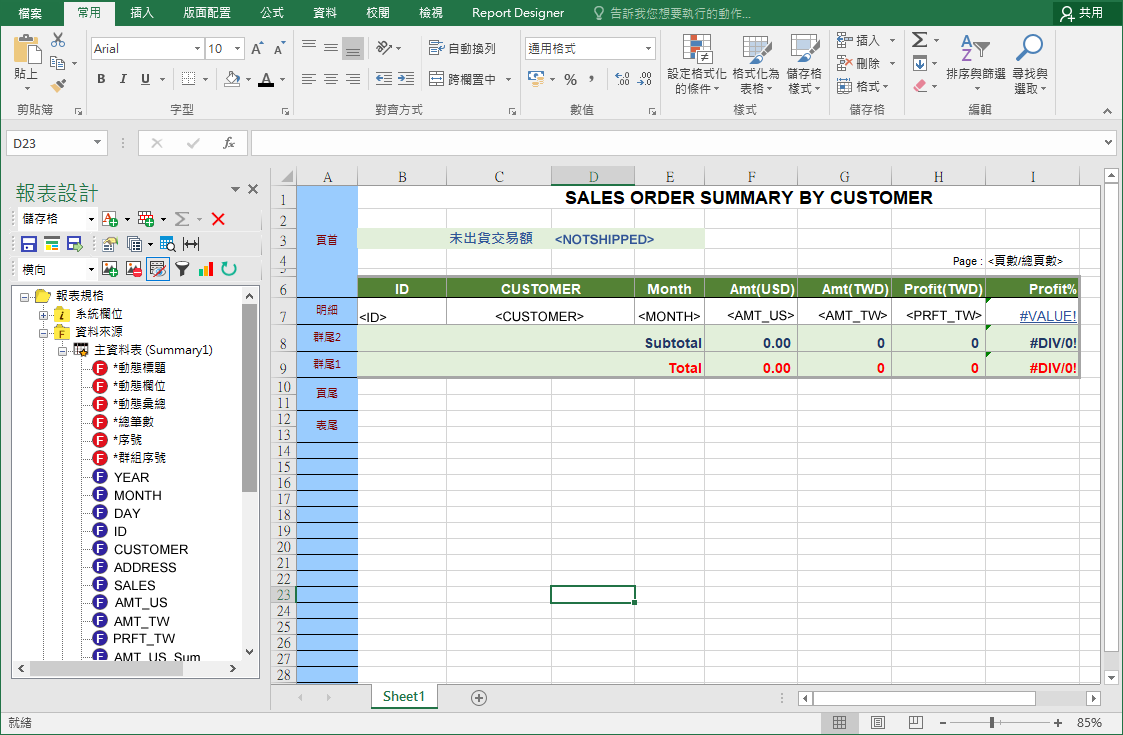 圖4. Smart Query報表設計畫面,左方視窗為聯銓報表製作工具Report Designer
圖4. Smart Query報表設計畫面,左方視窗為聯銓報表製作工具Report Designer
預覽報表結果
報表預覽時,可下拉選擇不同月份,查看當月各客戶的統計交易金額及利潤比。最後,可搭配排程模組進行定期派送,自動抓取當月條件並自動Mail給管理者。
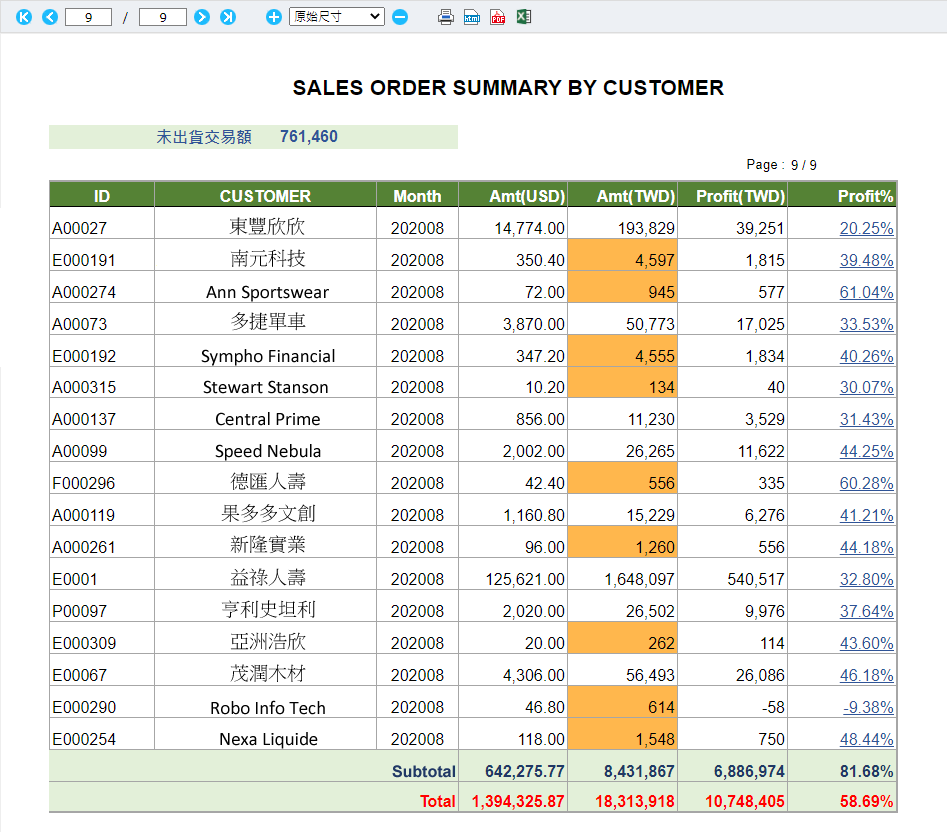 圖5. 預覽報表結果
圖5. 預覽報表結果
轉置(Transform):將資料回寫到資料庫
當頁面設計完成所有的資料處理流程後,想再次利用回寫到資料庫,則可透過自訂資料倉儲 (Data Warehouse) 中的資料輸出 (Transaction)功能,資料回寫到資料庫。
如何做到?在自訂資料倉儲 (Data Warehouse) 中,將原頁面設計的資料組合流程再同樣寫一份至自訂資料倉儲(Data Warehouse),接著再啟用資料輸出 (Transaction)功能,設定要將處理後的資料比對目的資料表的值,同時進行該筆資料的UPDATE、INSERT、累加、累減的效果,若這些功能還不夠,也另外提供自組SQL語法,自行控制資料流回寫資料庫的方式,十分彈性。
觸發執行時機點,可透過排程模組設定固定時間處理,或自行撰寫 Batch File後,利用Windows排程進行觸發,定期執行。
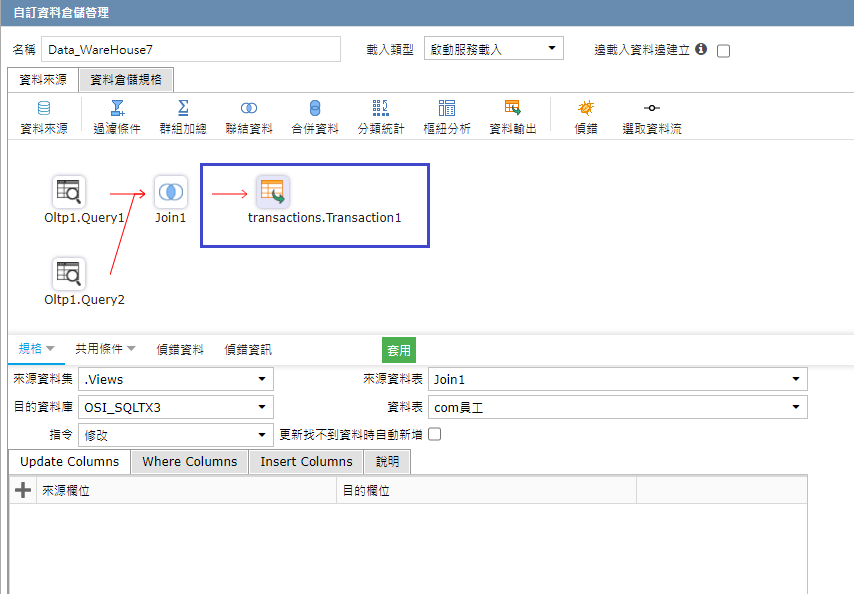 圖6. Transaction回寫資料庫設計便利
圖6. Transaction回寫資料庫設計便利
利用Smart Query製作即時BI報表能讓IT人員省下許多時間與精力,能利用滑鼠點選的方式快速又簡單地做資料組合,提升報表製作效率。而整理後的資料並不只能用再此一報表,還能寫回資料庫作其他應用。即時BI報表,我只服Smart Query!
更多Smart平台資訊
還沒有接收到聯銓最新消息?點選「註冊」加入會員,最新消息第一時間寄信通知您!
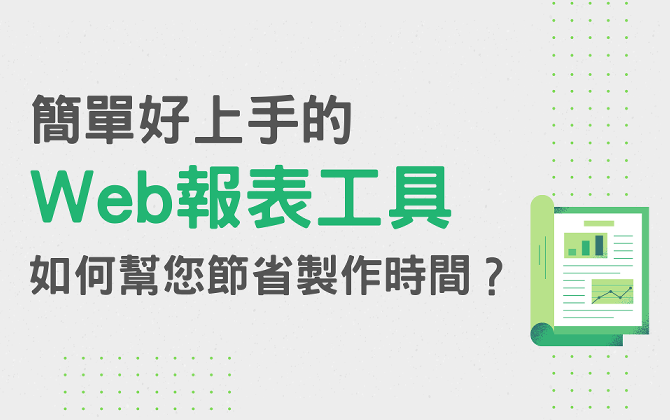
![貼近會計、送貨人員的心聲,出貨單、月結單 [續下頁] 報表呈現好方便!](https://www.lcnet.com.tw/img/article_cover/Report1.png)